top of page
快来使用柯达照片打印机专属
APP-KODAK photo printer
解锁各种功能吧!


步骤:1.下载应用程序并通过蓝牙链接
2. 从相册中选择想要编辑并打印的照片
3. 打印您的照片并分享这份喜悦吧
该应用程序适用于所有柯达拍立得&照片打印机用户

关于柯达照片打印机专属APP-KODAK photo printer

柯达照片打印机应用程序可让您随时随地轻松便捷地打印相册中的照片。
您还可以分享在应用程序中编辑的照片。
还可以分享给他人使用柯达照片
打印机APP编辑过的照片
将编辑后的照片保存至手机
并分享在社交媒体上吧!

柯达独有的 4-pass 技术为你实现更清晰的打印
您可以从相册中选择照片
并根据您的喜好进行装饰。

通过调整亮度、颜色
和其他细节来打造心仪的照片。
使用贴纸,相框等素材装饰您的照片。


步骤1:
下载应用程序并
通过蓝牙连接
您可以连接手机和其他平板设备,从相册中选择需要打印的照片。
选择后即可使用编辑功能。

(1)蓝牙连接
打开应用程序并按下红色的蓝牙按钮
连接到您的设备

(2)选择照片
请选择您要打印的照片。
(3) 以图库形式查看

切换到图库试图进行查找更加方便快捷哦
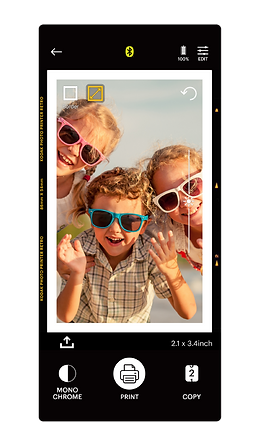
(4)编辑并导出
您可以编辑照片后进行打印

步骤2:
选择并编辑照片
您想要从相册打印。
Create your own photo using editing features such as adjusting photo brightness and contrast, resizing, stickers, frames, and collages.
(1)调整

调整照片的亮度、对比度等。
(2)边框

加一个亮眼的边框
(3)拼贴

使用拼贴功能可以实现在一张相纸上打印多张照片

步骤3:
打印并分享您编辑的照片
选择并编辑完照片后,单击“打印”按钮进行打印。

连接
您可以使用柯达照片打印机应用程序编辑和打印照片。
bottom of page



